爱普生(Epson)打印机,又称为精工爱普生(セイコーエプソン),是一家成立于1942年的日本公司,总部位于日本长野县。爱普生是数码映像领域的全球领先企业,主要生产喷墨打印机、镭射打印机、点阵式打印机、扫描器、手表(虽然母公司精工(Seiko)品牌更加知名)、桌上型计算机、商务和家用投影机、大型家庭剧院电视、机器人、以及工业自动化设备等。爱普生打印机以其卓越的质量、性能、精巧设计和节能而享誉世界,产品在全球范围内销售。
爱普生打印机驱动无法使用的原因
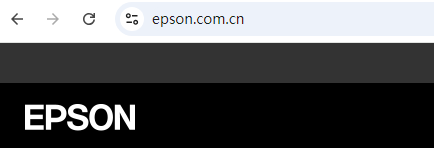
爱普生打印机驱动无法使用的原因可能包括以下几点:
1. 驱动程序未安装或安装不正确:这是最常见的原因之一,可能是驱动程序未成功安装,或者安装过程中出现了错误。
2. 驱动程序过时或不兼容:如果驱动程序过时或与操作系统不兼容,也可能导致打印机无法正常工作。
3. 打印机未连接或连接不正确:打印机未连接到电脑,或者连接线路有问题,也会导致驱动无法使用。
4. 操作系统问题:操作系统本身的问题,如权限设置、系统文件损坏等,也可能影响驱动程序的正常运行。
5. 打印机硬件故障:打印机本身的硬件故障,如打印头损坏、墨盒问题等,也可能导致驱动无法使用。
一键安装(推荐)
可以使用一些专业驱动下载软件来安装打印机驱动程序,如“金山毒霸电脑医生-打印机问题”。能够自动检测您的系统版本,并为您推荐适合的驱动程序。
1. 连接打印机:
- 将打印机的USB数据线连至计算机,并开启打印机电源。
2. 启动金山毒霸电脑医生:
- 启动“电脑医生-打印机问题”。
- 点击“打印机驱动”功能,查找所需型号驱动。
3. 安装驱动程序:
- 找到对应的打印机型号后,点击“下载”按钮。

金山毒霸电脑医生是一款免费的打印机修复工具,全面检测电脑连接打印机的异常项,包括打印机驱动、打印机连接、打印机错误码等等,一键自动修复,非常适合新手和普通用户。
爱普生打印机驱动重新安装教程
以下是一个基本的爱普生打印机驱动重新安装教程:
1. 卸载旧驱动程序:
- 打开电脑的“控制面板”,选择“程序和功能”或“程序”。
- 在列表中找到爱普生打印机的相关驱动程序,右键点击并选择“卸载”。
- 按照屏幕上的提示完成卸载过程。
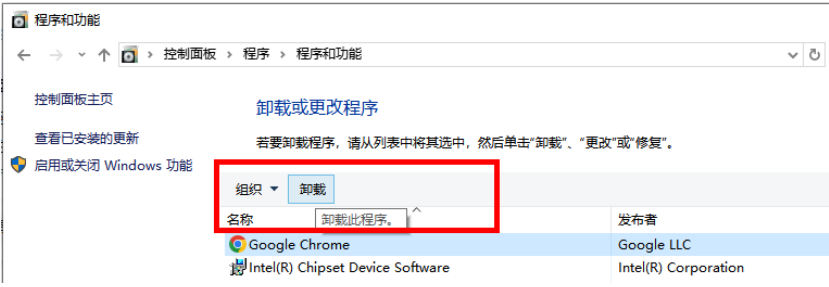
2. 下载新驱动程序:
- 访问爱普生官方网站或其他可靠的驱动程序提供商网站。
- 在搜索栏中输入您的打印机型号,并选择与您的操作系统兼容的最新驱动程序进行下载。
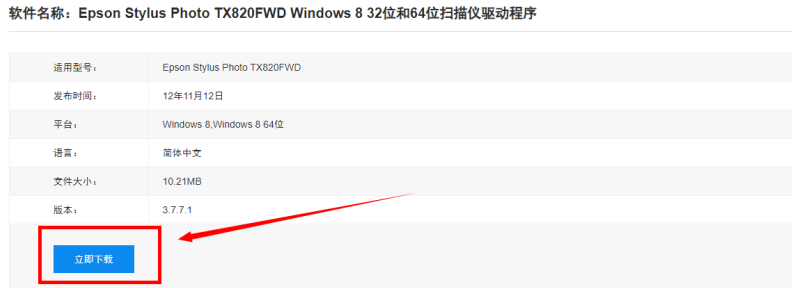
3. 安装新驱动程序:
- 下载完成后,双击运行驱动程序安装程序。
- 按照安装向导的提示进行操作。首先,可能需要您选择操作系统类型和位数(32位或64位)。
- 选择合适的安装选项,如安装打印机驱动程序和扫描仪驱动程序(如果您的打印机支持扫描功能)。
- 等待安装程序完成驱动程序的安装。在安装过程中,可能需要您连接打印机到电脑。

4. 验证安装:
- 安装完成后,重启电脑(如果安装程序提示需要)。
- 打开“设备和打印机”或“打印机和扫描仪”设置,查看爱普生打印机是否已正确安装并显示为可用状态。
- 尝试打印测试页以验证打印机是否可以正常工作。
请注意,以上步骤可能因爱普生打印机型号和操作系统的不同而有所差异。如果在安装过程中遇到任何问题,建议参考打印机的用户手册或联系“毒霸电脑医生”获取帮助。








